Uute failide loomine Photoshopis avab sulle mitmekülgsed võimalused loominguliseks tööks. Olenemata sellest, kas vajad uue projekti jaoks tühja dokumenti või soovid alustada malliga, muudavad need funktsioonid töö alguse lihtsaks. Selles juhendis selgitan üksikasjalikult, kuidas luua Photoshopis uut sisu lihtsalt ja tõhusalt.
Olulised tähelepanekud
- Saad Photoshopis luua uusi faile mallide või kohandatud seadete alusel.
- Võimalik on salvestada enda mallid eelseadistustena, mis lihtsustavad tööprotsessi.
- Erinevaid formaate ja seadeid saab kohandada vastavalt sinu konkreetsetele vajadustele.
Uue faili loomise sammud Photoshopis
Photoshopis uue faili loomiseks järgi neid samme, mis aitavad sul alates loomisest kuni mallide kasutamiseni.
Esmalt pead oma arvutis Photoshopi avama. Kui sul on pilt, mida soovid töödelda, saad selle lihtsalt avada. Tihti soovitakse siiski midagi algusest peale luua. Selleks klõpsa ülemises menüüribas nupul „Fail“ ja vali seejärel „Uus“.
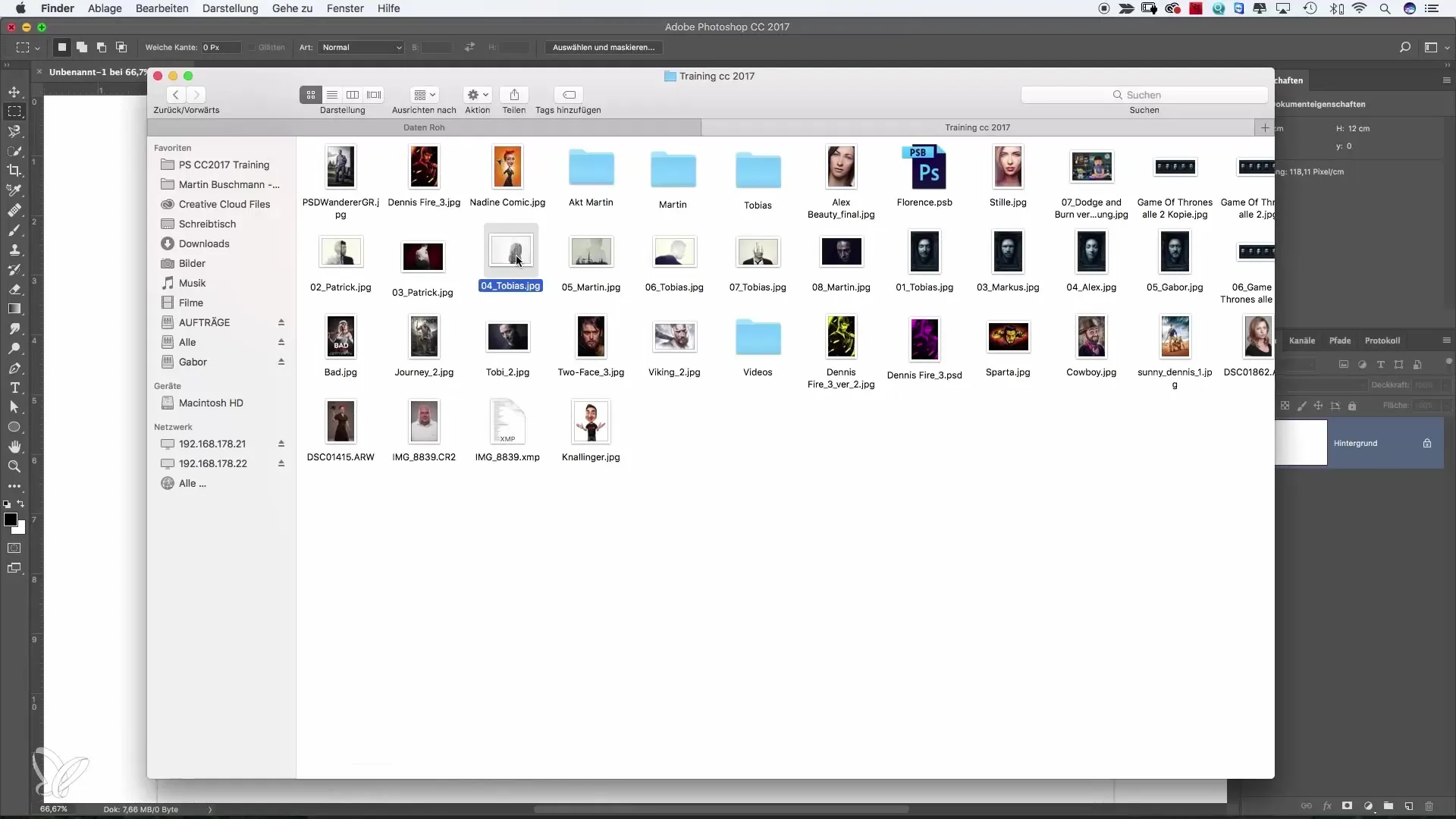
Kui klõpsad „Uus“, ilmub dialoogiaken. Paljud kasutajad leiavad selle alguses segase, kuna see loetleb palju erinevaid formaate. Tegelikult näitab aken kõiki varem loodud faile. See ülevaade võib esmakordsel avamisel olla veidi segane.
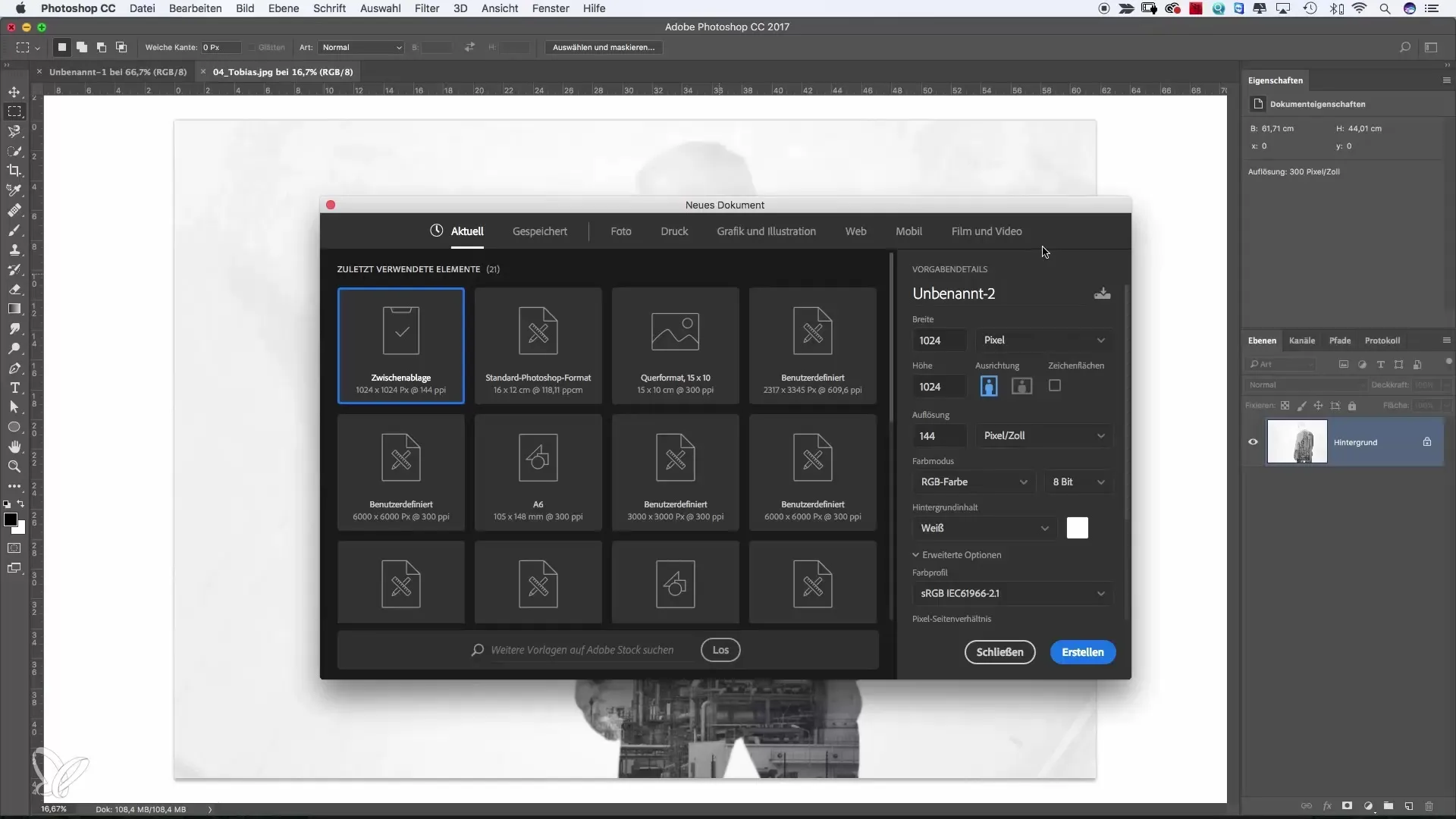
Meie jaoks on mõistlik luua uus fail otse. Lisaks standardformaatidele saad määrata ka enda mõõtmed, mis vastavad sinu konkreetsetele vajadustele. Ülaltoodud näites valime mõõtmeteks 900 × 600 pikslit.
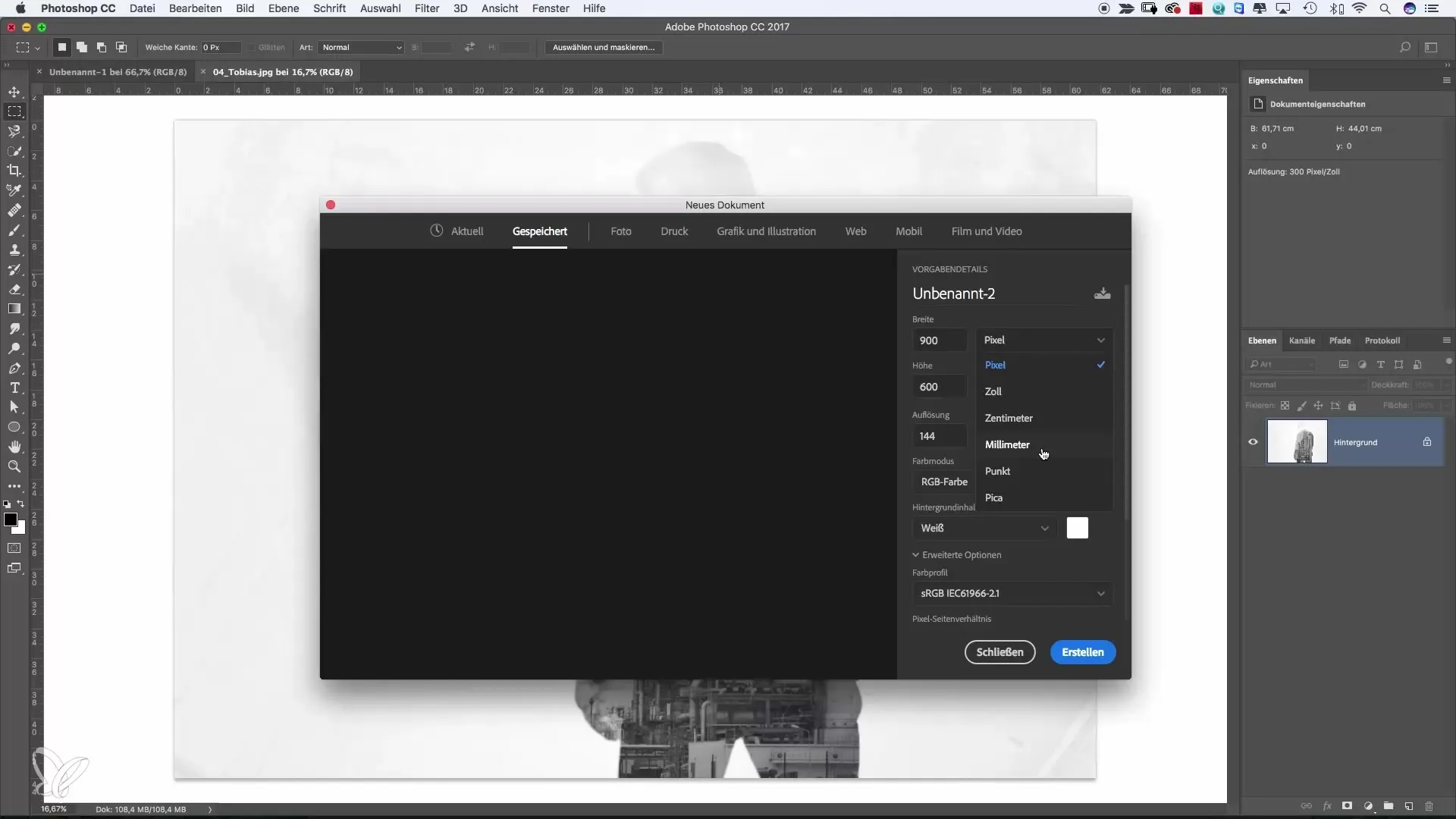
Kui eelistad teist ühikut, saad sisestada ka millimeetreid või sentimeetreid. Pildi eraldusvõime on samuti tähtis; veebikasutuseks vali tavaliselt 72 pikslit tolli kohta, trüki puhul aga 200 või veelgi parem 300 pikslit.
Oluline samm on värvimooduse valik. Veebiprojektide jaoks on standardiks RGB; trükkide puhul on parem valik CMYK. Faili loomisel saad määrata ka bittsügavuse, kus 8 bitti on enamiku kasutuste jaoks piisav.
Tavaliselt on taustavärviks valge, aga võid valida ka enda värvi. Läbivanal on peidetud täiendavad valikud. Need muutuvad nähtavaks, kui märgid vastava kasti. Siin saad valida ka värviprofiili, kus soovitatav on tihti sRGB.
Kui oled valikuga lõpetanud, klõpsa „OK“ ja uus dokument luuakse. Kasulik on mall salvestada, kui kasutad formaati, mida vajad sageli. Nimetage mall nii, et see oleks sinu jaoks intuitiivselt mõistetav, näiteks „Mall 1“.
Mallina salvestamine võimaldab sul kiiresti töötada samade mõõtmetega. Kui dokumendil on need mõõtmed, saad selle igal ajal uuesti avada ja kohe edasi töötada.
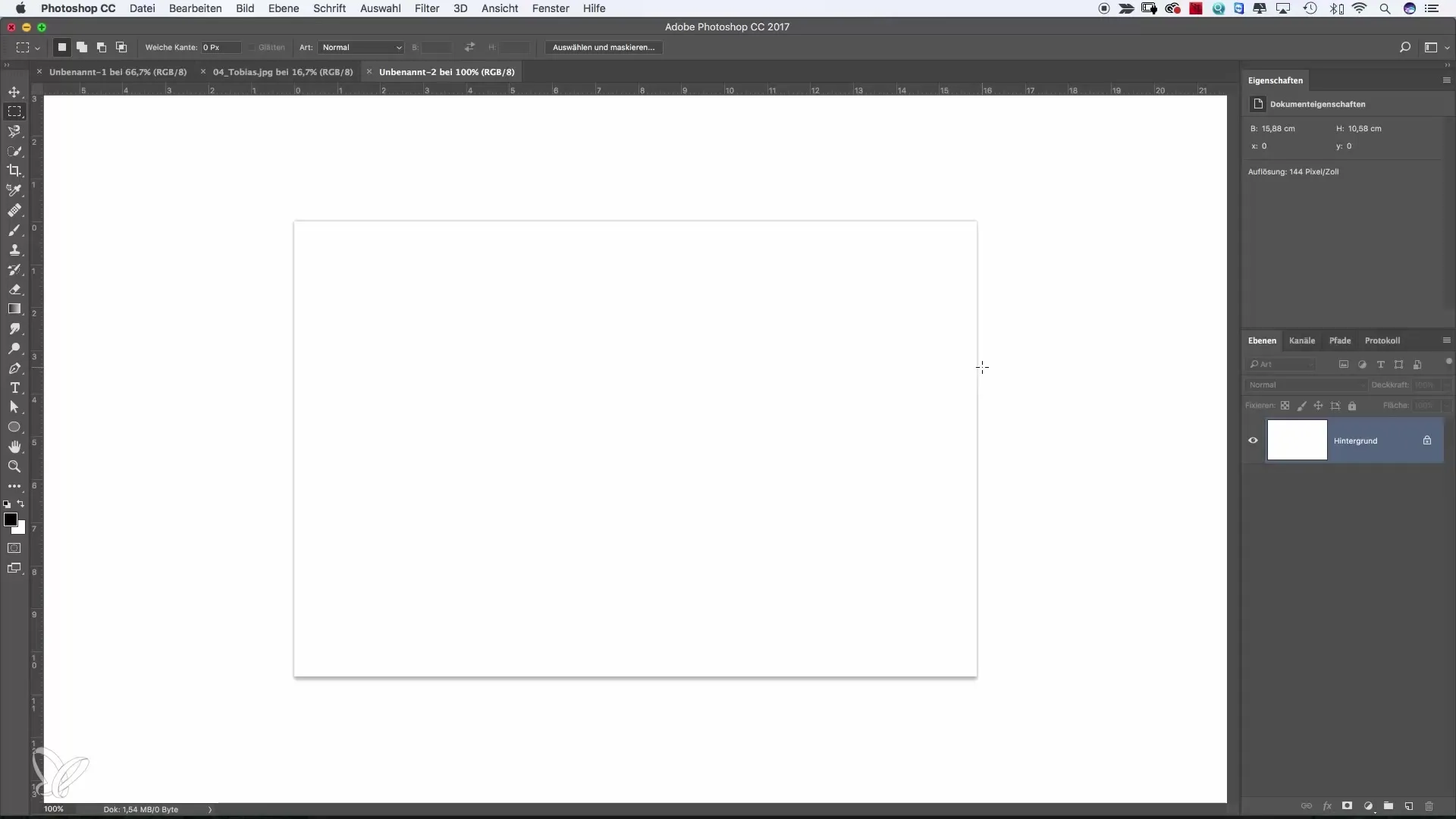
Kui soovid uurida rohkem malle, klõpsa „Foto“. Siit leiad erinevaid levinud formaate. Klõpsates „Näita kõiki malle“, saad veelgi suurema valiku. Siin saad valida trüki- või digidisaini jaoks tavalisi formaate, nii et vajaduse korral on sul kohe õige mõõtmete ja formaatidega mallid olemas.
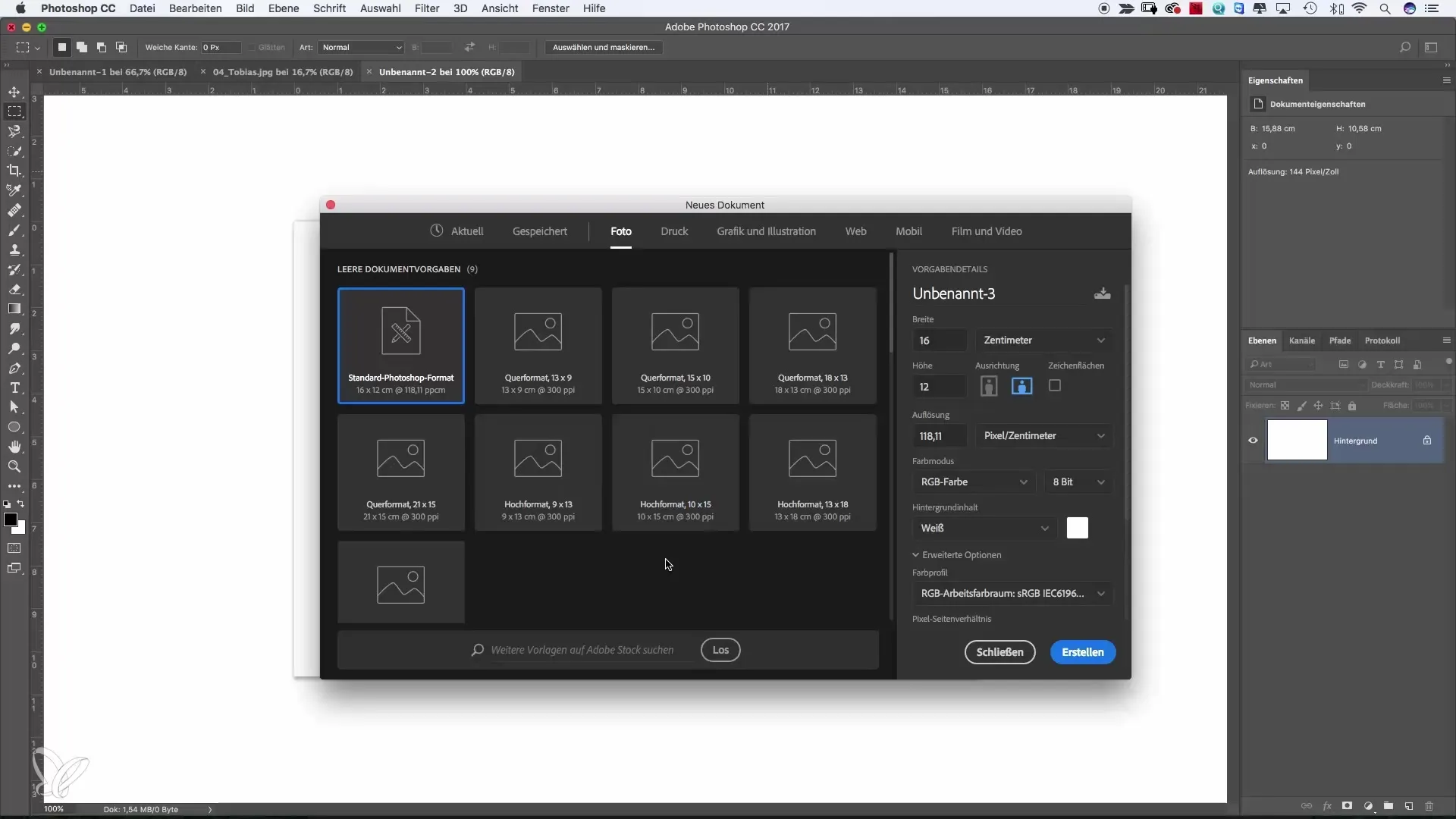
Spetsiaalsete vajaduste, näiteks veebidisaini jaoks, saad valida otse sobivad paigutused nii lauaarvutile kui mobiilseadmetele.
Saad ka loovalt luua oma malli konkreetsetele rakendustele, näiteks Instagramile, valides ruudukujulise formaadi.
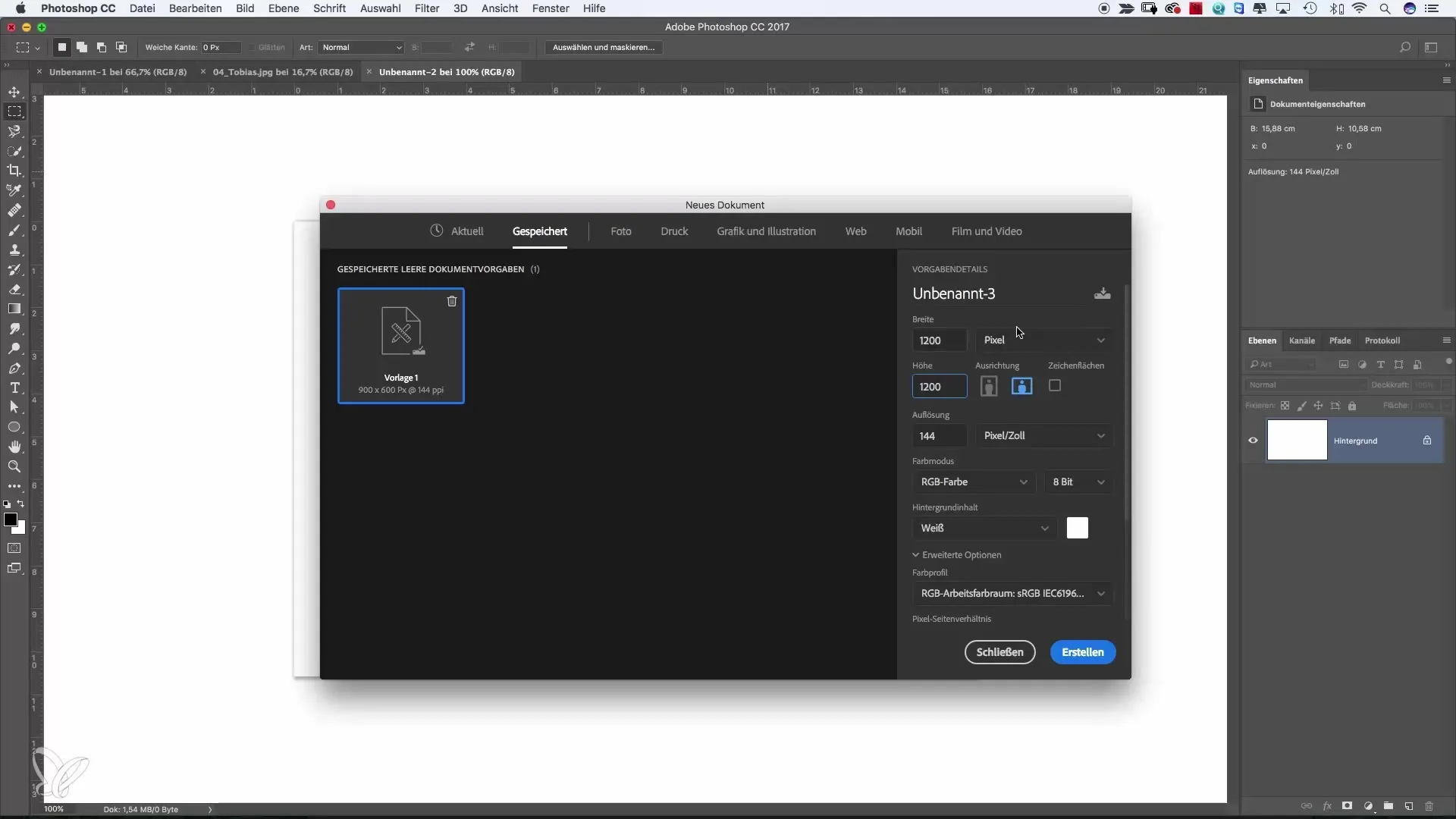
Praktiline näpunäide protsessi kiirendamiseks: kasuta kiirklahvi Command + N (Maci puhul) või Ctrl + N (Windowsi puhul) selle asemel, et iga kord menüüs navigeerida.
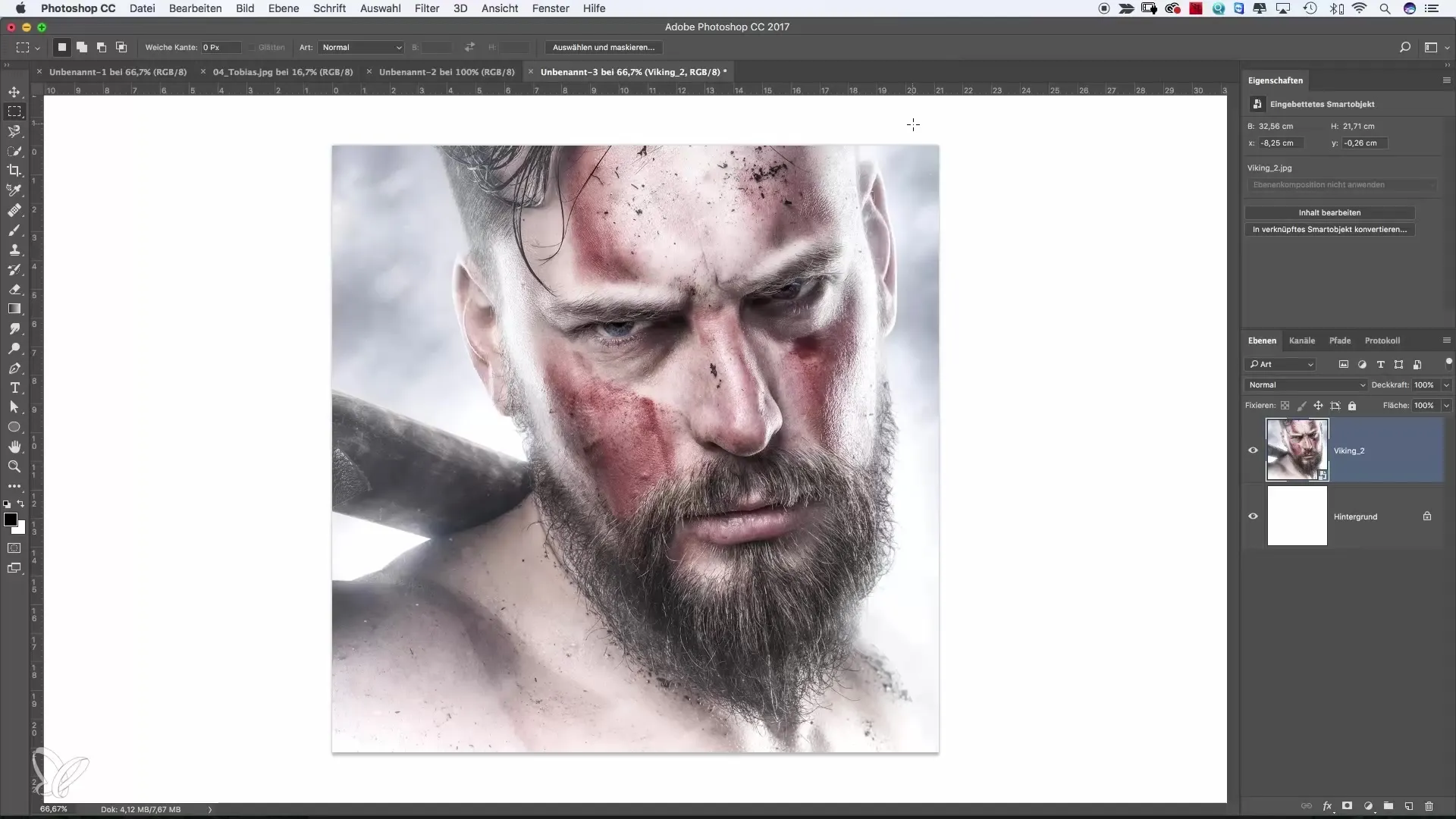
Kokkuvõte – uute failide tõhus loomine Photoshopis
Photoshopis uute failide loomine on lihtne ja seda saab teha mitmel viisil. Olgu sul enda mall või kasutad olemasolevat faili – nende sammude abil on sul selge juhend. Mõne harjutusega läheb uute failide loomine sul mängleva kergusega.
Sagedased küsimused
Kuidas luua Photoshopis uut faili?Klõpsa „Fail“ ja seejärel „Uus“, et avada dialoogiaken.
Kas saan oma malli salvestada?Jah, saad oma seaded malli salvestada, et aega säästa.
Milliseid mõõtmeid peaksin veebidisaini jaoks kasutama?Digitaalse töö jaoks on tavaliselt piisav 72 pikslit tolli kohta.
Mis vahe on RGB ja CMYK vahel?RGB-d kasutatakse digirakendustes, CMYK on trüki jaoks optimaalne.
Kuidas saan kiiresti uue faili luua, ilma menüüd kasutamata?Kasutage kiirklahvi Command + N Maci puhul või Ctrl + N Windowsi puhul.


